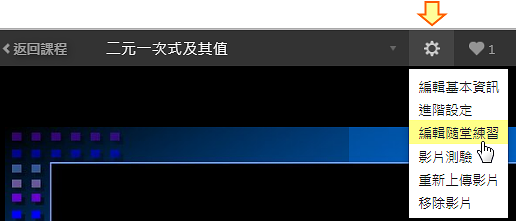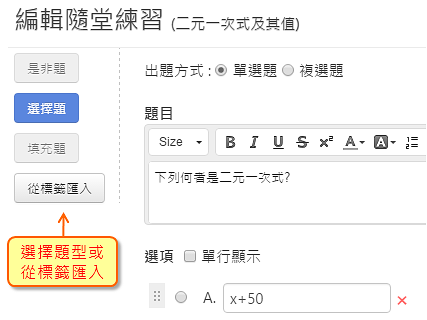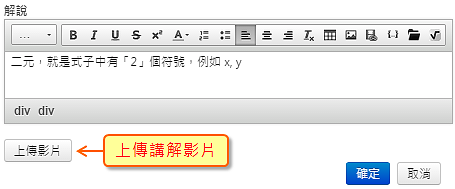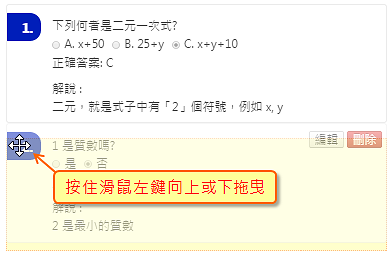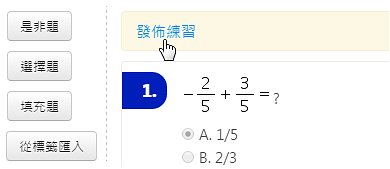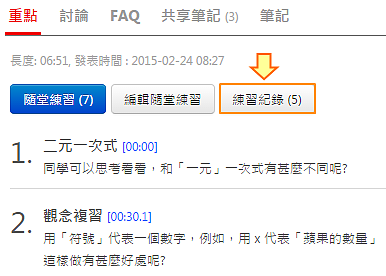-
00:00
1.
三分鐘學會設計隨堂練習
-
00:05
2.
展示隨堂練習
-
00:37
3.
編輯隨堂練習
-
00:48
4.
設計題目
-
01:04
5.
上傳影片講解
-
01:36
6.
調整題目順序
-
02:00
7.
檢閱練習記錄
-
02:48
8.
線上文件與 FAQ

播放影片: https://tw.formosasoft.com/media/883
教材看完了,似乎似懂非懂,或者遇到題目還是不會 ... 這通常都是因為練習不夠喔!
在教材旁邊設計練習題目,讓學生多多練習。
系統還會立即提供回饋,能更快發現自己的錯誤並修正學習的內容或方法。
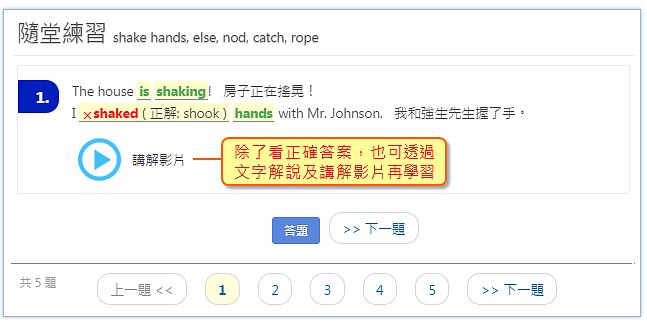
此外,系統會紀錄整個練習的過程,並提供適當的報表,請參考: 觀看學生隨堂練習紀錄
附件:
-
1.
-
2.
-
3.
-
4.
-
5.
-
6.
-
7.
-
8.
-
9.
-
10.
-
11.
-
12.
-
13.
-
14.
-
15.
-
16.
-
17.
-
18.
-
19.
-
20.
-
21.
-
22.
-
23.
-
24.
-
25.
-
26.
-
27.
-
28.
-
29.
-
30.
-
31.
-
32.
-
33.
-
34.
-
35.
-
00:00
1.
三分鐘學會設計隨堂練習
-
00:05
2.
展示隨堂練習
-
00:37
3.
編輯隨堂練習
-
00:48
4.
設計題目
-
01:04
5.
上傳影片講解
-
01:36
6.
調整題目順序
-
02:00
7.
檢閱練習記錄
-
02:48
8.
線上文件與 FAQ
- 位置
-
- 資料夾名稱
- ee-class (易課教學平台)
- 上傳者
- 鍾O
- 單位
- 台灣數位學習科技
- 建立
- 2015-04-01 18:16:00
- 最近修訂
- 2015-04-08 16:09:52
- 長度
- 02:51